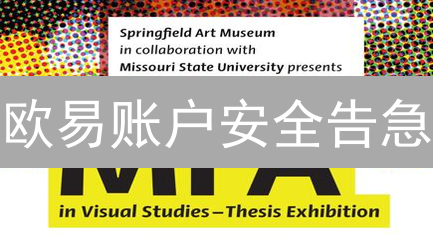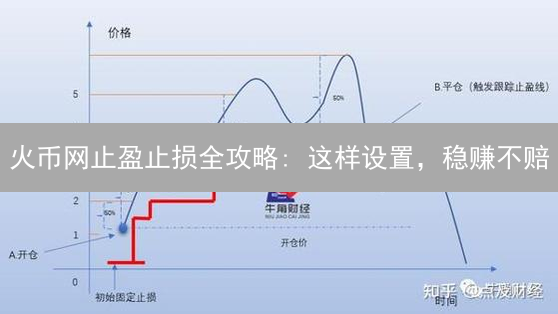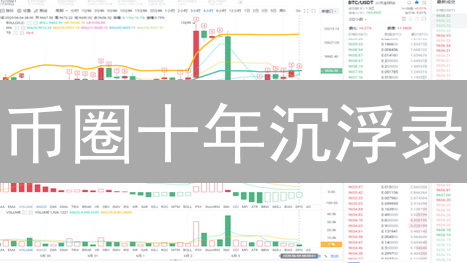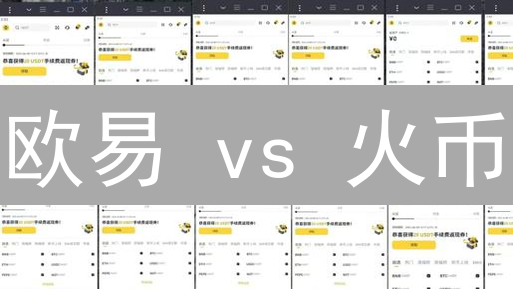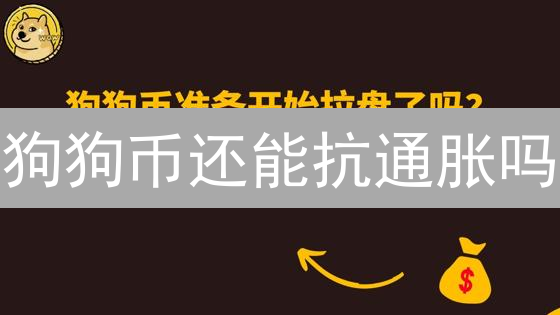Kraken交易所二次验证(2FA)终极指南
在风云变幻的加密货币世界里,保护您的数字资产安全至关重要。 Kraken,作为全球领先的加密货币交易所之一,提供了强大的安全措施,其中,二次验证 (2FA) 是必不可少的一环。 本文将深入剖析 Kraken 交易所启用二次验证的详细步骤,帮助您提升账户安全,远离潜在风险。
为什么要启用二次验证 (2FA)?
想象一下:您设置了一个复杂度很高的密码,并认为它足以保护您的 Kraken 账户安全。但仅仅依赖密码的安全防护是远远不够的!密码本身存在固有的漏洞,黑客可以通过多种手段,例如精心策划的钓鱼攻击、潜伏在您设备中的恶意软件,或者利用大规模的密码泄露事件等,来非法获取您的密码。即使您的密码足够复杂,也无法保证绝对安全。
二次验证 (2FA),也称为双因素认证,就像为您的账户增加了一道额外的、极其坚固的安全屏障。 即使黑客通过上述或其他手段成功获得了您的密码,他们仍然需要提供第二种独立的验证方式才能真正访问您的账户。 这种验证方式是密码之外的独立凭证,能够有效阻止未经授权的访问。这就像您家的门不仅需要钥匙才能打开,还需要进行指纹识别或者虹膜扫描等生物特征验证才能进入一样,极大地提升了账户的安全性,降低了账户被盗用的风险。
Kraken 平台支持多种可靠的 2FA 方式,例如基于时间的一次性密码 (TOTP) 应用程序,以及硬件安全密钥等。您可以根据自身的安全需求、使用习惯以及对便捷性的考量,灵活选择最适合您的 2FA 方式,以达到最佳的安全防护效果。例如,如果您追求极致安全,硬件安全密钥是最佳选择。如果您更注重便捷性,TOTP 应用程序则可能更适合您。
Kraken 支持的二次验证方式
Kraken 深知账户安全的重要性,因此提供了多种二次验证 (2FA) 方式,旨在为用户提供多层次的安全保障,您可以根据自身需求和偏好灵活选择:
-
身份验证器应用 (Authenticator App)
推荐使用身份验证器应用,例如 Google Authenticator、Authy 或 Microsoft Authenticator。这些应用通过生成基于时间的一次性密码 (TOTP) 来增强安全性。每次登录或进行敏感操作时,您需要在应用中获取并输入当前密码。这种方式相较于短信验证码,能够有效抵御 SIM 卡交换攻击和恶意软件的拦截,安全性更高,更稳定。
-
YubiKey 硬件安全密钥 (Hardware Security Key)
YubiKey 是一种硬件安全密钥,为您的 Kraken 账户提供物理级别的安全保护。 使用 YubiKey 进行二次验证时,您需要将 YubiKey 插入计算机的 USB 端口,然后轻触 YubiKey 激活身份验证。 硬件密钥能够有效防止网络钓鱼和中间人攻击,是最高级别的二次验证选择之一。 Kraken 支持通过 FIDO2/WebAuthn 标准使用 YubiKey。
-
短信验证码 (SMS Authentication)
Kraken 允许使用短信验证码作为二次验证的备选方案。每次登录或进行敏感操作时,系统会将包含一次性密码的短信发送到您的注册手机号码。 虽然便捷,但相较于身份验证器应用和 YubiKey,短信验证码的安全性较低,容易受到 SIM 卡交换攻击。建议仅在无法使用其他验证方式时才使用短信验证码,并定期检查您的手机号码是否正确。
使用 Authenticator App 启用二次验证的详细步骤
在加密货币交易和账户安全领域,启用二次验证(2FA)是至关重要的一步。它可以显著提高账户的安全性,防止未经授权的访问,即使您的密码泄露,攻击者也无法轻易登录您的账户。本指南将以 Google Authenticator 为例,详细演示如何通过 Authenticator App 启用二次验证。请注意,虽然本例以 Google Authenticator 为例,但大多数主流的 Authenticator App,如 Authy、Microsoft Authenticator 等,操作流程类似,可供参考。
以下步骤以 Google Authenticator 为例,演示如何启用二次验证:
步骤 1: 下载并安装身份验证器应用 (Authenticator App)
为了增强账户的安全性,您需要一个身份验证器应用。 身份验证器应用通过生成一次性密码 (OTP) 来提供额外的安全保障,这些密码在短时间内有效,从而有效防止未经授权的访问。 常用的身份验证器应用包括 Google Authenticator (可在 Android 和 iOS 设备上使用) 和 Authy (支持 Android、iOS 以及桌面平台)。 这些应用使用基于时间的动态密码算法,确保即使您的密码泄露,攻击者也无法轻易登录您的账户。
本文将以 Google Authenticator 为例进行说明。 请前往您手机的应用商店,例如 Google Play Store (Android 设备) 或 Apple App Store (iOS 设备),在搜索栏中输入 "Google Authenticator" 并进行搜索。 找到官方发布的 Google Authenticator 应用后,请点击 "安装" 按钮开始下载和安装过程。 请务必下载由 Google LLC 发布的官方版本,以避免安装恶意软件或仿冒应用。
安装完成后,打开 Google Authenticator 应用。 该应用将引导您完成设置过程,通常包括扫描二维码或手动输入密钥。 请注意,您需要将身份验证器应用与您要保护的特定账户关联起来。 这通常需要在您要保护的网站或应用的安全性设置中进行配置,并按照指示进行操作。
步骤 2: 登录您的 Kraken 账户
要开始API密钥的生成流程,您必须首先访问您的Kraken账户。请使用您注册时设置的用户名和密码进行安全登录。在成功登录后,您需要导航至账户设置页面,该页面通常包含了账户安全、API管理以及其他个性化配置选项。
为了增强账户安全性, Kraken 可能要求进行双重验证 (2FA)。如果您已经启用了 2FA,请准备好您的验证设备(例如 Google Authenticator 或 Authy 应用)以完成登录过程。完成双重验证后,系统将允许您完全访问账户的各项功能,包括API密钥管理。
步骤 3: 进入安全设置页面
为了保障您的 Kraken 账户安全,下一步是进入安全设置页面。您需要在您的 Kraken 账户界面中寻找与安全相关的选项。这通常被称为 "Security"(安全)、"Settings"(设置)或者 "Account Security"(账户安全),具体标签可能因 Kraken 界面更新而略有不同。
要找到安全设置,通常的路径是先登录您的 Kraken 账户。登录后,查看账户主页的导航栏或用户菜单。在这些位置,您应该可以找到一个指向 "Security" 或 "Settings" 页面的链接。点击此链接将带您进入账户安全配置中心。
Kraken 可能会不时更新其用户界面,因此安全设置的具体位置可能会发生变化。如果一时难以找到,请尝试查看 Kraken 的帮助中心或 FAQ 页面,搜索 "security settings" 或 "two-factor authentication" 等关键词。您也可以联系 Kraken 的客服支持团队寻求帮助。一旦进入安全设置页面,您就可以开始配置各种安全措施,例如双重验证 (2FA) 以提升账户的安全性。
步骤 4: 找到 “双重验证 (2FA)” 选项
在您的账户安全设置页面,仔细寻找名为 “双重验证 (2FA)” 或在描述上与之功能类似的选项。某些平台可能会使用不同的术语,例如 “两步验证”、“安全验证” 等,但其目的都是增加额外的安全层。通常,该选项会在安全相关的设置子菜单下,或直接在账户设置的主页面中。找到该选项后,点击它以进入双重验证的配置页面。请注意,启用 2FA 前,务必确保您已备份您的恢复密钥或代码,以防丢失访问权限。
步骤 5: 选择 Authenticator App 作为二次验证方式
在您的 Kraken 账户二次验证设置页面,您会看到 Kraken 交易所支持的多种双重验证方式,旨在提升账户安全性。 为了获得最佳的安全性和便捷性,我们推荐使用基于时间的一次性密码 (Time-Based One-Time Password, TOTP) 的 Authenticator App。 请从可用的选项列表中,明确选择 "Authenticator App" (例如 Google Authenticator, Authy, Microsoft Authenticator 或其他兼容的 TOTP 应用程序) 作为您的首选验证方式。 选择此方式将允许您使用手机上的应用程序生成动态验证码,进一步保护您的账户免受未经授权的访问。
步骤 6: 扫描二维码或手动输入密钥
在成功选择并启用 Authenticator App (例如 Google Authenticator、Authy 或 Microsoft Authenticator) 作为您的双因素认证 (2FA) 方法后,Kraken 平台将生成并显示一个唯一的二维码以及相应的字母数字密钥,也称为种子密钥。此二维码和密钥是您将 Kraken 账户与 Authenticator App 连接的关键。
为了完成连接过程,请在您的移动设备上启动已安装的 Google Authenticator App 或您选择的其他兼容的 Authenticator App。在 App 的主界面或设置菜单中,查找并点击通常标记为 "+"、"添加账户" 或 "添加身份验证器" 的按钮,以启动添加新账户的流程。App 会提示您选择两种添加账户的方式:扫描二维码或手动输入密钥。
扫描二维码: 这是推荐的且更便捷的方式。 将您的手机摄像头对准 Kraken 页面上显示的二维码。Authenticator App 会自动识别并解析二维码中的信息,包括您的 Kraken 账户信息和密钥。 成功扫描后,App 将立即在列表中添加一个与您的 Kraken 账户相关联的新条目,并开始定期生成一次性密码 (OTP)。
手动输入密钥: 如果您无法扫描二维码 (例如,摄像头无法正常工作),可以选择手动输入密钥。 在 Authenticator App 中选择手动输入选项后,系统将提示您输入两项信息:账户名称 (您可以设置为 "Kraken" 以便识别) 和密钥。 仔细复制 Kraken 页面上显示的密钥,确保区分大小写,并且不包含任何空格或错误字符。 输入正确的密钥后,Authenticator App 将添加与您的 Kraken 账户相关联的新条目,并开始生成 OTP。
无论您选择哪种方式 (扫描二维码或手动输入密钥),请确保正确添加了 Kraken 账户到您的 Authenticator App 中。 接下来,您将需要使用 App 生成的 OTP 来验证您的身份并完成 2FA 的设置过程。
步骤 7: 获取验证码并输入
成功扫描二维码或手动输入密钥后,Google Authenticator 或其他兼容的身份验证器应用程序(例如 Authy)会生成一个 6 位或 8 位数的验证码,具体长度取决于应用的设置。这个验证码是基于时间的一次性密码 (TOTP),它采用加密算法并结合您的密钥和当前时间生成。务必注意,验证码通常每隔 30 秒或 60 秒自动更新一次,这是为了提高安全性,防止验证码被重复使用。因此,您需要在验证码有效时间内(即在它过期之前)迅速将其输入到 Kraken 页面上显示的相应输入框中。如果验证码过期,只需等待新的验证码生成并输入即可。如果多次尝试验证码都失败,请检查您的设备时间是否与网络时间同步,不同步可能导致验证码无效。考虑启用 Kraken 的全局设置以设置一个时间偏差容忍度,以应对轻微的时间不同步问题。某些身份验证器应用程序还允许您手动同步时间设置。请注意区分 Google Authenticator 显示的用于添加新账户的密钥和实际用于验证的验证码。验证码框通常标记为“验证码”、“代码”或“令牌”。
步骤 8: 安全保存您的恢复密钥 (Recovery Key)
成功启用二次验证 (2FA) 后,Kraken 交易所将生成并提供一个唯一的恢复密钥 (Recovery Key)。 恢复密钥是您账户安全的关键组成部分,在无法访问您的双重验证设备时,它是您恢复账户访问权限的唯一途径。请务必采取以下措施来确保其安全:
安全存储:
- 离线备份: 最安全的方法是将恢复密钥离线保存。这意味着不要将其存储在任何可能被黑客攻击的电子设备或云服务中。
- 纸质备份: 将恢复密钥手写在纸上,并存放在安全且防火防水的地方,例如银行保险箱、家庭保险箱或其他高度安全的存储地点。考虑制作多个备份,分别存放在不同的地点,以应对意外情况。
- 物理安全: 确保存放恢复密钥的物理位置安全,防止未经授权的访问。
恢复密钥的重要性:
- 账户恢复: 如果您丢失了用于生成二次验证代码的设备(例如手机)或无法访问您的身份验证器应用程序(如 Google Authenticator、Authy 等),恢复密钥将是您恢复账户访问权限的唯一途径。
- 避免账户锁定: 没有恢复密钥,您可能需要经过漫长且繁琐的身份验证过程才能恢复账户,甚至可能永久失去对账户的访问权限。
- 替代方案: 恢复密钥是应对设备丢失、损坏或应用程序故障的重要保障,它为您提供了一种安全可靠的账户恢复替代方案。
警告: 务必高度重视您的恢复密钥。 丢失恢复密钥将可能导致您永久失去对 Kraken 账户的访问权限。 Kraken 交易所无法为您重置或恢复丢失的恢复密钥。
请将您的恢复密钥视为账户安全的最后一道防线,并采取一切必要的措施来确保其安全,防止丢失或被盗。
步骤 9: 确认启用二次验证
在成功输入由身份验证器应用生成的验证码,并妥善保存提供的恢复密钥后,仔细检查屏幕上的信息,确保所有设置均准确无误。确认无误后,点击 "Enable" (启用) 或 "Confirm" (确认) 按钮,具体取决于您所使用的平台或服务的用户界面。此操作将最终完成二次验证的设置流程,为您的账户增加一层额外的安全保护。
请务必在启用二次验证后,再次检查您的恢复密钥是否安全存储在多个安全的地方。如果今后您无法访问您的身份验证器应用(例如,设备丢失或损坏),恢复密钥将是您恢复账户访问权限的唯一途径。切勿将恢复密钥存储在不安全的地方,例如未加密的电子邮箱或云盘。考虑使用密码管理器或其他安全的离线存储方法。
部分平台可能会在启用二次验证后提供额外的安全设置选项,例如设置受信任的设备或浏览器。您可以根据自身需求配置这些选项,进一步增强账户安全性。请定期检查您的安全设置,并及时更新,以应对不断演变的网络安全威胁。
步骤 10: 重新登录并全面测试二次验证
完成二次验证的设置后,至关重要的是验证其是否已正确启用并正常运行。请从您的 Kraken 账户 安全地注销 ,然后尝试重新登录。 这次登录过程将验证您是否已成功配置二次验证。
在登录界面,输入您的常规密码。 随后,系统会提示您输入由您的身份验证器应用程序(例如 Google Authenticator、Authy 或其他兼容 TOTP 应用)生成的 一次性验证码 。 该验证码通常是 6 位或 8 位数字,并且会定期更新。
如果您能够 成功使用密码和验证码登录 您的 Kraken 账户,则表示二次验证已成功启用并正常运行。 此时,建议您探索 Kraken 平台的各个部分,例如发起提款或更改账户设置,以确保二次验证在所有安全敏感操作中都能正常工作。 这样可以确保即使您的密码泄露,未经授权的用户也无法访问您的账户。
重要提示: 如果您在登录过程中遇到任何问题,例如无法接收或生成有效的验证码,请立即查阅 Kraken 的官方帮助文档或联系客服支持。 避免猜测或尝试未经授权的解决方案,因为这可能会导致账户锁定或其他安全问题。
使用短信验证 (SMS) 启用二次验证的详细步骤
虽然我们强烈推荐使用Authenticator App,因为它通常被认为更安全且方便,但如果您因特定原因更倾向于使用短信验证码(SMS)作为您的第二重安全保障,以下是详细的操作步骤。请务必了解短信验证可能存在的安全风险,例如SIM卡交换攻击等。
配置步骤:
- 登录您的账户: 使用您的用户名和密码登录您希望启用二次验证的账户,例如交易所账户、钱包账户等。
- 进入安全设置: 在账户设置中找到“安全”、“安全中心”、“账户安全”等相关选项,点击进入。
- 选择二次验证方式: 在安全设置中,您会看到多种二次验证方式,选择“短信验证”、“SMS验证”或类似的选项。
- 验证手机号码: 系统会要求您输入您的手机号码,并发送一条包含验证码的短信。输入您收到的验证码以验证您的手机号码。请确保您输入的手机号码是准确的,并且可以正常接收短信。
- 启用二次验证: 验证成功后,点击“启用”、“开启”或类似的按钮,正式启用短信二次验证。
- 备份恢复码(重要): 有些平台会提供一组恢复码,用于在您无法接收短信验证码时恢复账户访问权限。请务必将这些恢复码安全地保存在离线的地方,例如写在纸上并存放在安全的地方。
使用短信验证登录:
- 输入用户名和密码: 当您登录账户时,首先需要输入您的用户名和密码。
- 接收验证码: 系统会将一条包含验证码的短信发送到您的手机上。
- 输入验证码: 在登录界面输入您收到的验证码。请注意,验证码通常有有效时间限制,请尽快输入。
- 登录成功: 验证码正确后,您即可成功登录您的账户。
安全提示:
- 防范SIM卡交换攻击: 请警惕任何以欺骗手段获取您SIM卡控制权的行为,这可能导致您的账户被盗。
- 关注官方安全公告: 及时关注平台发布的官方安全公告,了解最新的安全威胁和防范措施。
- 定期更改密码: 定期更改您的账户密码,并使用强密码。
- 避免在公共网络下操作: 尽量避免在公共Wi-Fi等不安全网络环境下进行敏感操作。
替代方案:
再次强调,Authenticator App通常比短信验证更安全。如果您对安全性有较高要求,强烈建议您考虑使用Authenticator App,例如Google Authenticator、Authy等。这些App生成的验证码是离线生成的,不会受到短信劫持等攻击的影响。
步骤 1 - 4: 与使用 Authenticator App 的步骤 1-4 相同。步骤 5: 选择短信验证 (SMS) 作为二次验证方式
在二次验证设置页面,为了增强账户安全性,您可以选择 "SMS" (短信) 作为您的主要验证方式。选择此选项后,系统会在您每次尝试登录或进行敏感操作时,向您的注册手机号码发送包含一次性验证码的短信。
使用短信验证,请务必确保您提供的手机号码是准确且有效的,并且能够及时接收短信。 如果您在设定的时间内没有收到验证码,请检查您的手机信号是否良好、短信功能是否正常,并尝试重新发送验证码。部分地区可能存在短信延迟或无法送达的情况,请您知悉。
相较于其他验证方式,短信验证操作简便,但安全性相对较低。 如果您需要更高的安全级别,建议您考虑使用身份验证器应用程序,如 Google Authenticator 或 Authy。
步骤 6: 输入您的手机号码
在此步骤中,您需要提供一个有效的手机号码,用于接收来自平台的短信验证码。 务必仔细核对您输入的手机号码,确保其准确无误,因为后续的操作,如账户验证、密码重置或交易确认等,都依赖于您能够及时收到验证码。 若因手机号码填写错误导致无法接收验证码,将会严重影响您的账户安全和正常使用。
请注意,部分国家或地区的手机号码可能需要添加国际区号。 请根据您所在的地区正确选择区号,再输入剩余的手机号码部分。 为了账户安全,建议您使用常用的手机号码进行注册和验证,并妥善保管您的手机,避免SIM卡丢失或被盗用。 如果您更换了手机号码,请及时更新账户信息,以确保您始终能够收到平台的通知和验证码。
步骤 7: 接收并输入双重验证码
为了增强账户安全性,Kraken 使用双重验证 (2FA)。在您完成初步身份验证流程后,Kraken 会向您注册时提供的手机号码发送一条包含一次性验证码的短信。此验证码是临时的,具有时效性,确保只有您本人才能访问您的账户。
请密切关注您的手机,在收到包含验证码的短信后,立即将验证码准确地输入到 Kraken 页面上显示的相应输入框中。请注意,验证码通常区分大小写,因此务必按照短信中的显示方式输入。如果长时间未收到短信,请检查您的手机信号,并确保您输入的手机号码正确无误。如果问题仍然存在,您可以联系 Kraken 的客服团队寻求帮助。
输入验证码后,请仔细核对,确保无误。错误的验证码可能会导致账户锁定或访问受限。确认无误后,点击“提交”或类似的按钮,完成验证流程。成功输入验证码后,您将可以继续访问 Kraken 平台并进行交易。
步骤 8: 安全保存您的恢复密钥 (Recovery Key)
与使用 Authenticator App 进行双重验证一样,成功启用短信验证后,Kraken 交易所会立即生成并提供一个独一无二的恢复密钥 (Recovery Key)。这个恢复密钥是您账户安全的重要组成部分,务必将其保存在极其安全且易于访问的地方,以防手机丢失、号码更换或其他导致无法接收短信验证码的情况发生。
请务必采取以下措施来妥善保管您的恢复密钥:
-
多重备份:
不要只将恢复密钥保存在一个地方。建议您进行多重备份,例如:
- 纸质备份: 将恢复密钥手写在纸上,并将其存放在防火、防水的安全地点,例如保险箱或银行保险柜。
- 加密存储: 使用密码管理软件或加密U盘存储恢复密钥的电子版本。确保密码足够复杂,难以破解。
- 离线存储: 将恢复密钥保存在未连接互联网的设备上,以防止黑客攻击。
- 切勿分享: 绝对不要将您的恢复密钥分享给任何人,包括 Kraken 的客服人员。 Kraken 的官方人员永远不会主动向您索要恢复密钥。
- 定期检查: 定期检查您的备份是否仍然可用,并确认您知道如何使用恢复密钥来恢复您的账户访问权限。
请注意,如果您丢失了您的手机并且无法访问您的短信验证码,恢复密钥将是您恢复 Kraken 账户访问权限的唯一途径。如果没有恢复密钥,您可能需要经过漫长而复杂的身份验证过程才能重新获得账户控制权,甚至可能永久失去账户访问权限。
因此,请务必严肃对待恢复密钥的保存工作,确保其安全性和可用性,为您的 Kraken 账户安全保驾护航。
步骤 9: 确认启用二次验证
在成功配置验证器应用或接收到短信验证码后,系统将提示您输入验证码以确认身份。此验证码通常是6到8位数字,且具有时间敏感性,请务必在验证码失效前输入。准确输入验证码后,系统会要求您保存恢复密钥。恢复密钥是一串由字母和数字组成的唯一代码,用于在您无法访问二次验证设备(例如手机丢失或更换)时恢复您的账户。请务必将恢复密钥保存在安全的地方,例如离线存储或使用密码管理器加密存储,切勿以明文形式存储在容易被他人访问的地方。完成验证码输入和恢复密钥保存后,点击 "Enable" (启用) 或 "Confirm" (确认) 按钮,这表示您同意启用账户的二次验证保护。点击后,您的账户将受到二次验证的保护,每次登录或进行敏感操作时,都需要输入验证码进行验证。
步骤 10: 重新登录并全面测试二次验证功能
为了验证二次验证(2FA)是否已成功配置并正常运行,必须彻底测试登录流程。 完全注销您的 Kraken 账户。 这一步确保之前的会话已完全结束,并强制您进行全新的登录尝试。 之后,尝试使用您的常规用户名和密码重新登录。
在您输入密码后,系统会提示您输入二次验证码。 此验证码将通过您之前配置的 2FA 方法发送,通常是通过短信(SMS)发送到您的手机,或者通过身份验证器应用程序(如 Google Authenticator、Authy 等)生成。 请注意,基于安全考虑,短信可能存在延迟,验证器应用程序生成的验证码会周期性更新。 请务必在验证码过期之前及时输入。
正确输入密码和有效的二次验证码后,您应该能够成功登录到您的 Kraken 账户。 如果您在登录过程中遇到任何问题,例如无法收到短信验证码、身份验证器应用程序无法生成有效的验证码,或者登录尝试失败,请立即检查您的 2FA 设置,确保所有配置都正确无误。 您可能需要重新同步身份验证器应用程序的时间,或联系 Kraken 客服寻求进一步的帮助。
如果成功登录,则表明您的二次验证已成功启用并配置正确。 建议您在启用 2FA 后,定期检查您的安全设置,并备份您的 2FA 恢复密钥(如果适用),以防止手机丢失或更换设备时无法访问您的账户。
重要提示和常见问题解答
- 始终开启二次验证 (2FA)! 这是保护您的 Kraken 账户安全的基石。启用 2FA 后,即使有人获取了您的密码,也无法未经授权访问您的账户。我们强烈建议您使用 Google Authenticator、Authy 等基于时间的一次性密码 (TOTP) 应用,或者硬件安全密钥(如 YubiKey)。切勿使用短信验证码,因为它容易受到 SIM 卡交换攻击。
- 妥善保管您的恢复密钥! 恢复密钥是您在无法访问 Authenticator App 或手机时,恢复账户的唯一途径。请将其打印出来并保存在安全的地方,例如银行保险箱或防火保险柜。切勿将恢复密钥存储在您的计算机或手机上,以免遭到黑客攻击。如果您丢失了恢复密钥,且无法访问 2FA 设备,您的账户恢复过程将非常复杂甚至无法完成。
- 如果您丢失了您的设备或怀疑设备被盗,请立即禁用旧的二次验证并重新设置! 迅速采取行动至关重要。登录 Kraken 账户,尽快禁用旧的 2FA,并重新设置新的 2FA。如果无法登录,请立即联系 Kraken 客服。即使您无法访问账户,他们也可以帮助您冻结账户并采取必要的安全措施。
- 如果您无法登录您的 Kraken 账户,请联系 Kraken 客服! 不要尝试猜测密码或进行其他未经授权的操作。Kraken 客服团队拥有专业的知识和工具,可以安全地验证您的身份并帮助您恢复对账户的访问权限。提供尽可能多的信息,例如您的注册邮箱地址、最近的交易记录等,以便他们能够快速有效地帮助您。请通过 Kraken 官方网站的渠道联系客服,警惕钓鱼网站和诈骗信息。
通过本文,您应该已经掌握了在 Kraken 交易所启用和管理二次验证的详细步骤。 立即行动,为您的数字资产构建坚固的安全防线! 请定期审查您的安全设置,并及时更新您的安全措施,以应对不断演变的网络安全威胁。